アルバイト先でSNS担当に!無料のスマホアプリ「Adobe Lightroom」をつかってSNS映えする写真に加工しよう!
写真加工のアプリっていっぱいあるけど、本格的でキレイな加工をするなら無料で使える機能満載な「Adobe Lightroom」を使ってみよう! スマホだけで簡単にプロ顔負けのクオリティに!
アルバイト先で写真撮影を頼まれた!でも撮れた写真は納得いかないものばかり…
飲食店や書店、雑貨店など、多くのお店で、今やSNSは宣伝するための大切なツールとなっています。
SNSをよく利用する学生の方が、映える写真を用意できると思われて「新商品をSNS映えする写真で宣伝してほしい」「一押しのメニューの魅力が伝わるような写真を撮って、SNSにアップしてほしい」とアルバイト先からお願いされたこともあるかもしれません。
一度は引き受けたものの、自分のスマホで撮る場合とは違って、お店の写真を代表して撮影するなんて緊張するし、どうやったら綺麗に写真を撮れるのかわからない…。
なんて悩んでいる人もいるのではないでしょうか。
・照明が暗い
・写真の質感の表現がうまくいかない
・「以前に撮った写真をもう一度使いたい」と言われても、スマホ内のカメラロールを探すのが大変
・プライベートとバイトの写真は整理して管理がしたい
こうした悩みを一挙に解決してくれるのが、写真加工やデータ管理ができる、スマホの無料アプリ「Adobe Lightroom 」。
このアプリなら、誰でも簡単にSNS 映えする写真撮影・編集ができるので、アルバイト先の写真だけでなく、自分で作った「おうちごはん」も、おしゃれで美味しそう!友達や家族にシェアしたくなること間違いなし!
また、アプリ内で「アルバム」を作成したり、アルバムを整理する「フォルダー」の機能を使うことで写真データの管理もできるので、バイト先の写真とプライベートの写真が混ざってしまったり、一度撮った写真のデータが見つけられない、なんて心配もありません。
そこで今回は、「Adobe Lightroom」を使った写真撮影・編集の方法をご紹介します!
「Adobe Lightroom」でどんな写真も美しく、印象的に
「Adobe Lightroom」は、直感的な操作で写真の彩度や明度を加工できます。
雰囲気のあるおしゃれなお店だと、照明が暗かったり、自宅の照明だと料理が綺麗に映らなかったり、思い通りに写真が撮れない!という経験、一度はありませんか? せっかくの美味しい料理がうまく撮影できないと、残念ですよね。このアプリを使えば、逆光や暗い部屋といった環境下の撮影でも、印象的な写真にすることができるんです!
今回は、実際に写真を加工してみました。
たった3つの手順で、SNS映えする写真に劇的変化!
照明や明るさの悩みを解消するために使う機能は、たった3つだけです。
・ライト
・カラー
・テクスチャ
この3つを調整するだけで、料理の色味や質感を調整することができます。
今回使用する写真はこちら。

せっかく作ったフレンチトーストですが、暗い照明のせいで、あまり美味しそうに見えません。それでは、さっそく加工していきましょう!
アプリを開いたら、まずは画面右下のボタンでライブラリから写真を選びます。
画面下のメニューから「ライト」を選択。
「露光量」「コントラスト」「ハイライト」「シャドウ」などが調整できます。部屋が暗い場合は、光の量を調整する「露光量」や写真の明るい部分を補正する「ハイライト」を調整するのが効果的です。
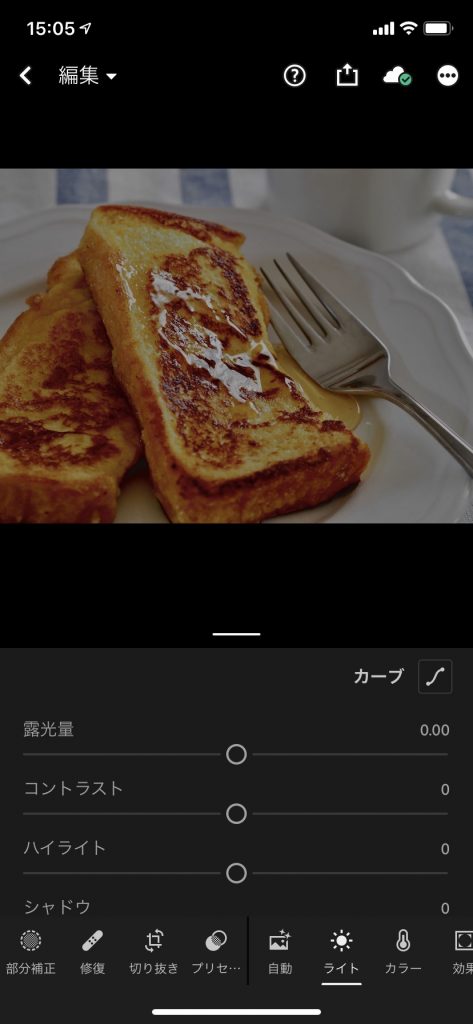
次は「カラー」を選択。
こちらも「色温度」「色かぶり補正」「彩度」など、細かな調整ができます。室内の照明では実際よりも赤く写ってしまったり、白い部分が黄色っぽく写ってしまったりすることはありませんか? そんな時は「色かぶり補正」でホワイトバランスを調整しましょう。また、色を鮮やかに見せたい時や、落ち着かせたい時は「彩度」で調整できます。
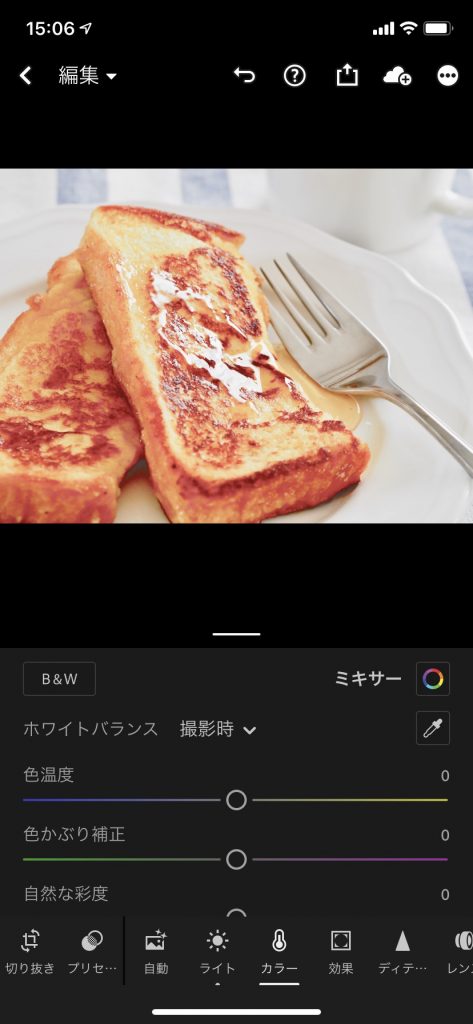
最後に「効果」から「テクスチャ」選択します。
写真の質感を強調したり、低減したりすることができます。優しい印象にしたい時はマイナスへ、鮮明な印象にしたい時はプラスにすると良いでしょう。
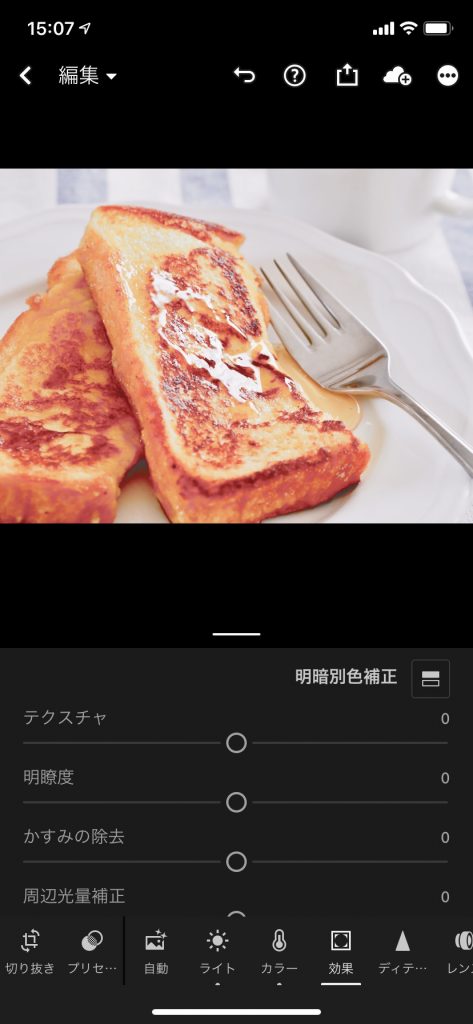
こちらが完成した画像です。色鮮やかになり、とても美味しそうな写真になりました!

スマホ付属のカメラで撮影しなくても、写真選択時の画面で「カメラ」ボタンを選択すると、アプリ内のカメラ機能で撮影することもできます。自動で最適な光のバランスを整え、ピントを合わせてくれる「自動」モードや、スマホ付属のカメラよりも細かい設定ができる「プロフェッショナル」モードを選択できて、ハイクオリティーな写真が誰でも簡単に撮影が可能なので、カメラアプリとして使うのもおすすめです。
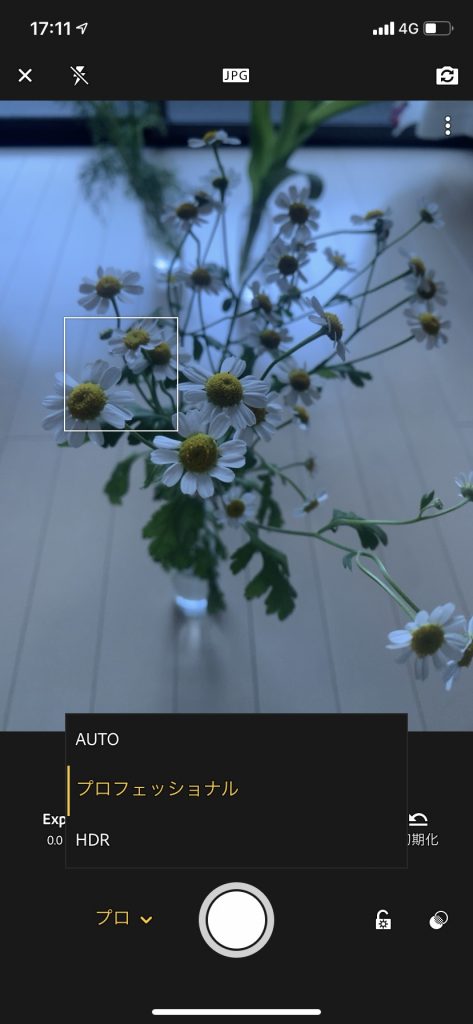
お気に入りの設定はコピー機能で繰り返し使える!
いくら簡単といっても、何度も毎回画像を加工して調整するのって面倒ですよね。そんな時におすすめなのが、自動で補正してくれる「プリセット」
「コピー機能」です。
写真を選択した後に画面下のメニューから「プリセット」を選択すると、タップひとつで最適な画像に加工することができます。
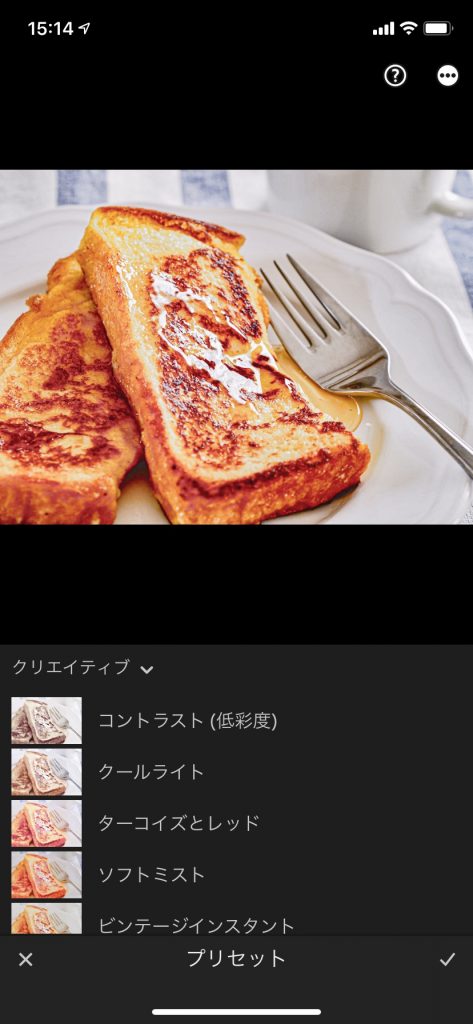
また、一度自分流にアレンジした加工は、編集画面右上の設定ボタンから「設定をコピー」を選択すれば、同じアレンジの質感をいつでも再現することができるので、さらに便利!
同じ質感ある写真で統一感を出してSNSの雰囲気を作りたいときなどにも便利ですね。

撮りためた写真の管理も簡単。共有もラクラク!
何ヶ月も前に撮った写真が、必要な時に限って見つからないことや、SNSでシェアする時に、同じシーンで何枚も撮った写真から、お気に入りの一枚を探すのが大変…ということはありませんか?
そんな時に役立つのが、「Adobe Lightroom」のデータ管理機能。日付単位で検索することはもちろん、「アルバム」やアルバムを整理する「フォルダー」を作成すれば、写真を整理できます。
アプリを開いて画面左上のライブラリのボタンを選択→「アルバム/フォルダーを作成」。
この機能を使って、「アルバイト」「旅行」「サークル」といったアルバムを作成しておけば、過去に撮影した写真が混ざってしまうこともありません。
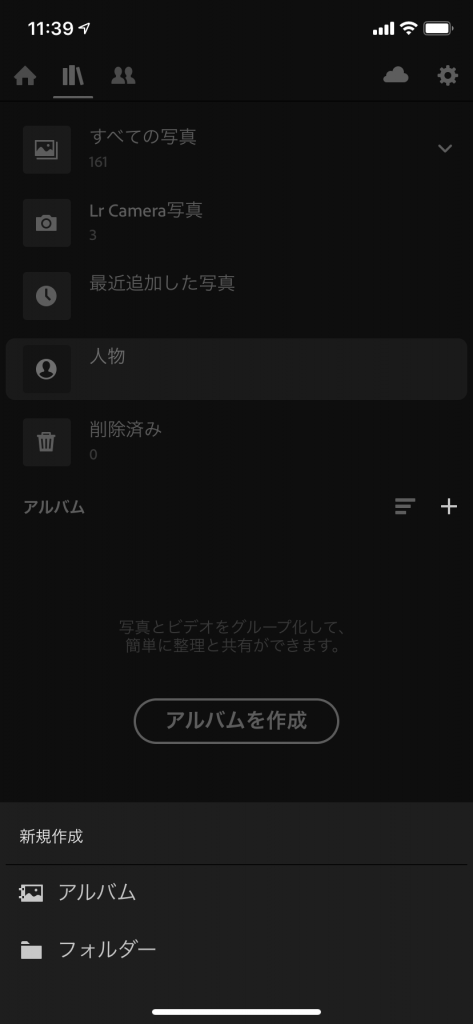
また、うまく撮れた一枚には、レーティングの機能を使って1〜5の星をつけておきましょう。
レーティングの付け方も簡単。写真を選択後に左上のメニューから「評価とレビュー」をタップ→画面下で「評価」(レーティング)を付けたり、フラグを立てたりするだけ!

アルバムを選択後に「フィルター」のアイコンをタップすると、レーティングの高い順に並び替えたり、場所や人物ごとに検索したりすることができるので、必要な写真をサクッとピックアップすることができます。
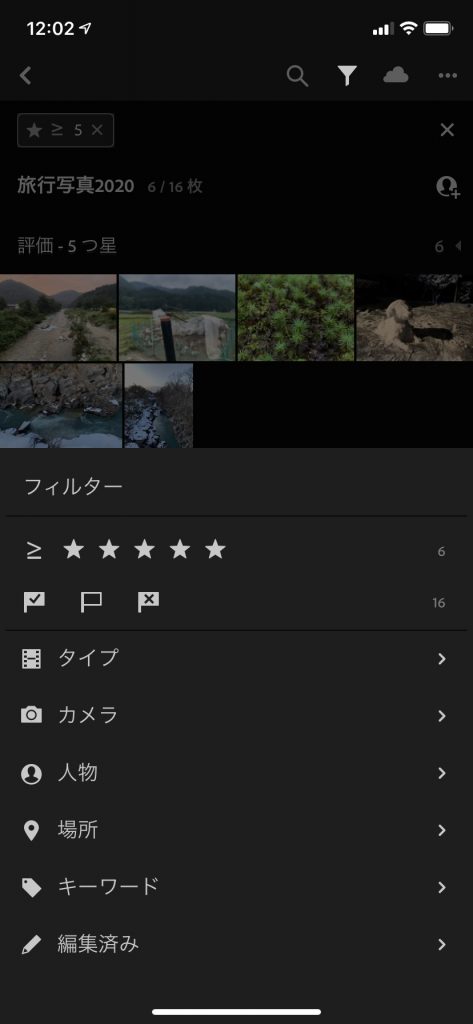
まとめ
「Adobe Lightroom」は、写真を印象的に美しく加工するアプリです。また、アプリ内でカメラを起動すればスマホ付属のものよりも細かい設定で撮影できたり、撮った写真をアルバムにまとめたりすることで、データをスマートに管理できます。無料のアプリなので、ぜひうまく活用して、ハイセンスな写真に仕上げましょう!


